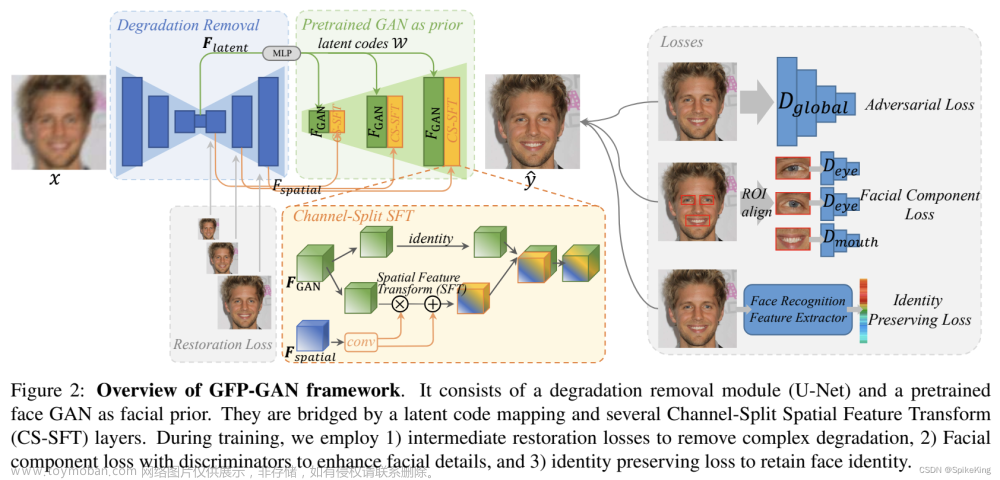目录
一、高清修复与放大算法
1.高清修复
①文生图
②图生图
2.SD放大(SD Upscale)
3.附加功能放大
4.总结
一、高清修复与放大算法
1.高清修复
概念:分两步,第一步生成低分辨率的图画,第二步使用它指定的高清算法,生成一个高分辨率的版本,在不改变构图的情况下丰富细节
①文生图

高清修复参数:
- 放大倍数:是指放大到原图的多少倍,也可以按照参数后面手动设置新图像的宽和高
- 重绘幅度:是和原图的差异度,一般推荐0.5,安全放大区间0.3-0.5,具有自由度区间0.5-0.7
- 高清采样次数:和采样迭代数一样,不用选择,保持默认0的迭代次数
- 放大算法:概念比较复杂,几乎所有的算法出来的结果都是一致的,网上推荐无脑选择R-ESRGAN 4x+ 的,二次元的选择R-ESRGAN4x+ Anime6B,效果相较于其他算法是好一点的
②图生图
- 在图库浏览器里,浏览已经做好的图片,选择信息栏的图生图,他会把你这个图片的所有信息同步到图生图里面,你只需要改变分辨率,控制重绘幅度就可以啦(PS:图片浏览器需要自己下载,我后面内容会有写到)
- 在设置选项的放大功能下可以自行定义用于放大图像的算法,选择完之后记得保存,这里选择的算法还是我们文生图推荐的那两个算法
2.SD放大(SD Upscale)
概念:根据指定的放大倍数,将图生图的图像拆解成若干小块按照固定逻辑重绘,再合并成一张大图,可以实现在低显存的条件下生成大尺寸的图片
选择”脚本“选项的SD放大脚本
缩放系数:相当于放大倍数,设置为2的意思是放大为原来的两倍
放大算法:我们还是默认选择R-ESRGAN 4x+ 的,二次元的选择R-ESRGAN4x+ Anime6B
图块重叠的像素:维持默认的64像素不变,是为了避免图片分块重画拼合的割裂的感觉(如下图),64是一个缓冲带的作用,为了分块画的画,画的更好,如果你觉得图片还是拼接的生硬,你可以把重叠像素改成128
注意:这时候要手动更改图片的尺寸,本身你的尺寸是600*600这时候要加上图块重叠像素,你要改成664*664(同理,重叠像素是128的话图片尺寸就要改成728*728)

对于缺点解决方法:增加缓冲带,重绘幅度降低为0.4
3.附加功能放大
概念:利用各种放大算法啊,在图像生成后再对它进行单独处理,使之拥有更高的分辨率尺寸
可以把已经绘制好的图片上传在附加功能下,也可以在图片浏览器显示的图片信息下面直接选择”附加功能”选项

在附加功能里面,可以看到以下设置,特点是有两个放大算法选择,可以给第二个算法选择权重,当然也可以不选择第二个算法,其他参数默认不变

4.总结
| 文生图:高清修复 |
图生图:SD放大 |
生成后处理:附加功能 |
| “打回重画,再来一幅” |
”分几块画,拼在一起“ |
”简单放大,随时可用“ |
| 分两步,第一步生成低分辨率的图画,第二步使用它指定的高清算法,生成一个高分辨率的版本,在不改变构图的情况下丰富细节 |
根据指定的放大倍数,将图生图的图像拆解成若干小块按照固定逻辑重绘,再合并成一张大图,可以实现在低显存的条件下生成大尺寸的图片 |
利用各种放大算法啊,在图像生成后再对它进行单独处理,使之拥有更高的分辨率尺寸 |
| 优势:
|
优势:
|
优势:
|
| 缺点:文章来源:https://www.toymoban.com/news/detail-798212.html
|
缺点:
对于缺点解决方法:增加缓冲带,重绘幅度降低为0.4 |
缺点: 放大功能的效果不太显著文章来源地址https://www.toymoban.com/news/detail-798212.html |
到了这里,关于StableDiffusion(四)——高清修复与放大算法的文章就介绍完了。如果您还想了解更多内容,请在右上角搜索TOY模板网以前的文章或继续浏览下面的相关文章,希望大家以后多多支持TOY模板网!